电脑Word的每页重编行号功能怎么使用
Word是我们经常在电脑上使用的办公工具之一,它具有很多强大的功能,接下来小编就教大家怎么使用Word的每页重编行号功能。
具体如下:
1. 首先我们打开电脑进入到桌面。

2. 然后我们找到想要使用的Word文档点击打开。

3. 进入到Word主页之后,我们点击上方的页面布局选项,然后在下方找到行号选项。

4. 接下里我们点击行号选项。
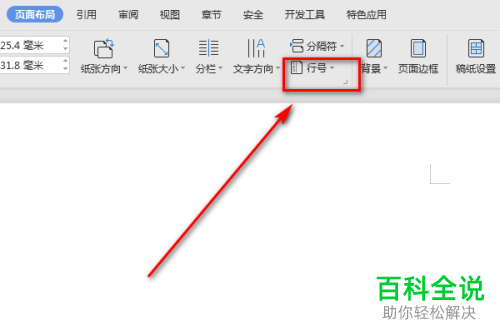
5. 然后我们就可以在打开的菜单中找到每页重编行号功能了,点击使用。
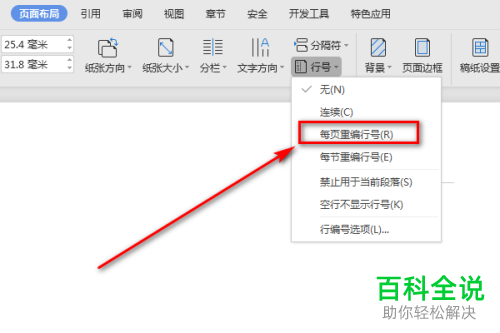
以上就是在电脑Word文档中使用每页重编行号功能的方法。
赞 (0)

